|
13일 보내는 메시지의 다양한 방법
▶ 오늘 배울 내용
파일을 첨부하여 메시지를 보내는 방법에 대해서 알아보았습니다. 파일을 첨부할 때 너무 큰 파일일 경우 받는 쪽을 생각하여 파일이 있는 위치를 알려 주거나 ftp로 전해 주는 것이 좋습니다. 지금까지는 새로운 메시지를 작성하여 보내는 방법에 대해서 알아보았는데, 오늘은 받은 메시지에 대한 답장을 하거나 회신 등을 하는 방법에 대해서 알아보겠습니다.
● 메시지 답장/전달하기
1. 받은 편지함의 목록 창에서 답장을 할 메시지를 선택한 다음 도구 모음에서 [회신]버튼을 클릭합니다.
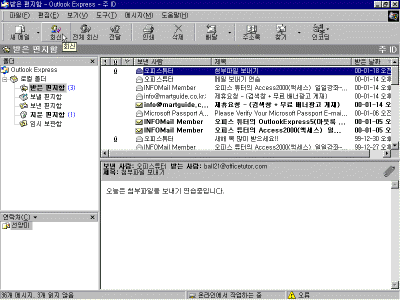
2. 받았던 메시지의 원본을 포함하는 메시지를 작성할 수 있는 창이 나타납니다. 받는 사람 주소를 입력하는 창에 보낸 사람에 대한 주소가 자동으로 나타나고 제목에는 받은 편지의 제목이 나타납니다. 그런데, 앞에 .'Re'를 표시하여 답장이라는 것을 알 수 있습니다.
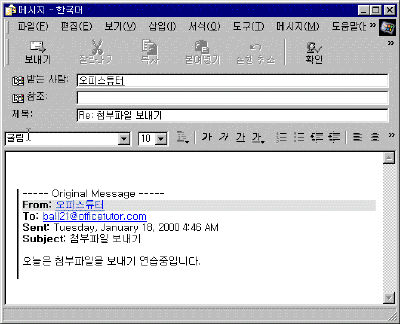
3. 원본 메시지 위에 내용을 입력하고 [보내기]버튼을 클릭하여 메시지를 발송합니다.
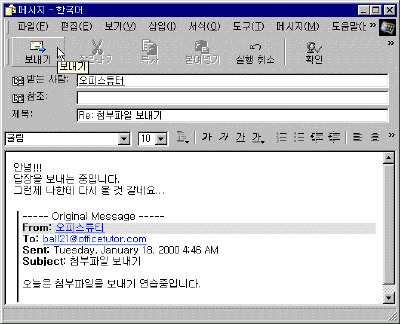
4. 이번에는 동일한 메시지를 다른 사람에게 전달하는 것에 대해서 알아보겠습니다. 먼저 전달할 메시지를 선택한 다음, 도구 모음의 [전달]버튼을 클릭합니다.
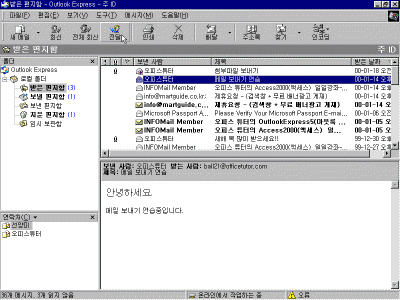
5. 전달할 메시지를 포함하고 있는 메시지를 작성할 수 있는 창이 나타납니다. 제목을 입력하는 곳에는 선택한 메시지에 대한 제목이 나타나는데, 'Fw'가 표시되어 전달을 하는 메시지라는 것을 나타내고, 받는 사람의 주소를 입력하는 창에 전달 받을 사람의 주소를 입력하고 [보내기]버튼을 클릭합니다.
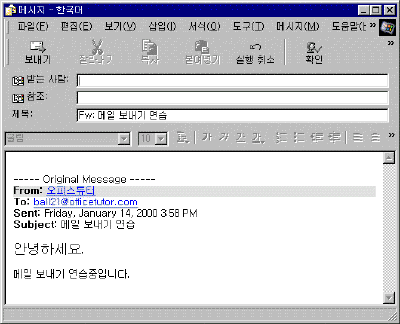
▶ 참고하기 - [회신]과 [전체회신]
메시지에 대한 답장을 할 때 [회신]과 [전체 회신]이 있습니다. 보낸 사람과 참조할 사람이 있는 메시지에 대한 답장을 보낼 때 보낸 사람에게만 답장을 보내려면 [회신]을 선택하고 보낸 사람과 참조할 사람 모두에게 답장을 보내려면 [전체 회신]을 선택합니다.
● 다양한 메시지 보내기
메시지를 보낼 때 텍스트만 입력한 본문만을 보내거나 필요하다면 파일을 첨부하여 보내는 방법에 대해서 알아보았습니다. 만약 '친구의 생일날 예쁜 그림이나 음악을 메시지에 삽입하여 보내는 방법이 있을까'라고 생각을 해본적이 있습니까? 아웃룩 익스프레스에서는 메시지를 보낼 때 일반 텍스트로 보내는 방법과 HTML형식으로 보내는 방법이 있습니다. 두 번째 방법인 HTML형식으로 보내는 방법을 선택하면 그림을 파일로 삽입하거나 배경으로 삽입하여 보낼 수 있습니다. 아웃룩 익스프레스에서 .gif, .jpg(jpeg), .bmp, .xmf 등의 파일형식을 그림으로 삽입할 수 있습니다.
1. 먼저 [새 메시지 작성]버튼을 눌러 메시지 작성하는 창이 나타나게 한 다음 [서식]-[서식있는 텍스트(HTML)]에 체크되어 있는지 확인합니다. 체크되어 있지 않다면 그림이나 음악을 삽입할 수 없습니다.
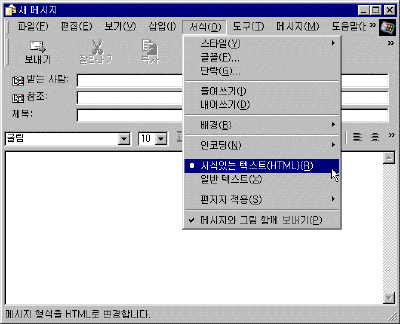
2. 메시지를 받는 사람의 주소와 제목을 입력하고 본문 내용을 입력할 것이 있다면 내용을 입력합니다. [삽입]-[그림]을 클릭합니다.
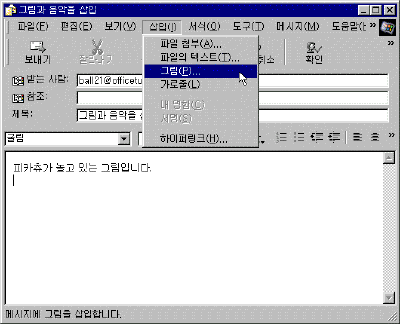
3. [그림]을 삽입할 수 있는 창이 나타나면 삽입할 그림을 찾기 위해 [찾아보기]버튼을 클릭합니다. 그림 파일이 있는 폴더를 선택하고 삽입할 그림을 선택한 다음 [열기]를 클릭하고 [확인]을 클릭합니다.
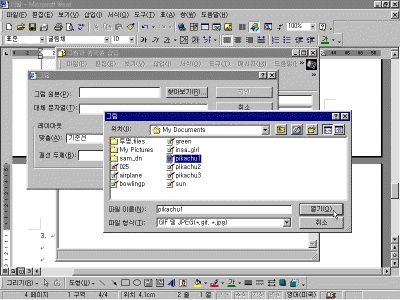
4. 선택한 그림이 삽입되었습니다.
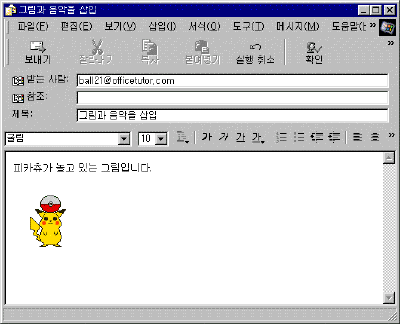
▶ 참고하기 - 배경 음악 넣기
보낼 메시지에 배경으로 음악을 넣을 수 있습니다. [서식]-[배경]-[소리]를 선택하여 삽입할 소리 파일을 선택한 다음 소리 파일이 실행되는 횟수 등을 지정할 수 있습니다.
이전 | 목차
| 다음
|